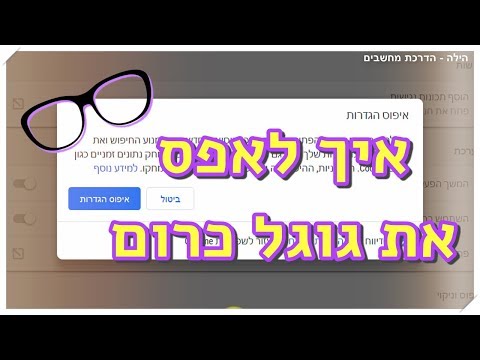אם אתה משתמש ב- Twitch במחשב (באמצעות אתר Twitch.tv או אפליקציית שולחן העבודה), תוכל לעדכן את כל ההיבטים של הפרופיל שלך, כולל התמונה האישית, הביוגרפיה והבאנר של הפרופיל שלך. אם אתה משתמש באפליקציית הנייד בטלפון או בטאבלט, תוכל לערוך את הביוגרפיה שלך בלבד. WikiHow זה מלמד אותך כיצד לעדכן את פרופיל Twitch שלך באמצעות האתר, שולחן העבודה והאפליקציה לנייד.
צעדים
שיטה 1 מתוך 2: שימוש באתר Twitch במחשב או בנייד

שלב 1. התחבר ל- https://twitch.tv בדפדפן האינטרנט שלך
שיטה זו פועלת במחשבים, טלפונים וטאבלטים. אם אתה משתמש בטלפון או בטאבלט, תנותב לאתר הסלולרי ותצטרך לעבור לגרסת שולחן העבודה. הנה איך:
-
Chrome:
הקש על תפריט שלוש הנקודות בפינה השמאלית העליונה של האתר מתחת לשורת הכתובות ולאחר מכן הקש על עבור למצב שולחן עבודה.
-
ספארי:
הקש על הריבוע עם חץ למטה כדי לפתוח את תפריט השיתוף, החלק על פני סמלים ולאחר מכן הקש על בקש אתר שולחן עבודה.
- תוכל גם להשתמש באפליקציית שולחן העבודה מכיוון שהתהליך זהה. סמל האפליקציה הזה נראה כמו בועת צ'אט לבנה על רקע סגול, ותוכל למצוא אותו בתפריט התחל או בתיקיית היישומים.

שלב 2. לחץ על סמל הפרופיל שלך
תראה זאת בפינה השמאלית העליונה של האתר.

שלב 3. לחץ על הגדרות
זה קרוב לתחתית התפריט הנפתח שהופיע בלחיצה על סמל הפרופיל שלך.

שלב 4. ערוך את הפרופיל שלך
ברירת המחדל של קטע ההגדרות של הפרופיל היא שתראה כאן את כל השינויים שתוכל לבצע בפרופיל שלך.
- נְקִישָׁה הוסף תמונת פרופיל כדי לשנות את הסמל שלך. קובץ זה חייב להיות JPEG,-p.webp" />להציל לסיים.
- נְקִישָׁה עדכון תחת "כרזה פרופיל" כדי לשנות את כרזה הפרופיל שלך. פורמטי הקבצים המקובלים הם JPEG, PNG,-g.webp" />
- תוכל לשנות את שם המשתמש שלך אם אתה רואה סמל בעיפרון. אם לא, אמורה להיות הודעה מתחת לשם המשתמש שלך שמופיע לך כאשר תוכל לשנות אותו.
- אתה יכול לערוך את רישיות השם משתמש בשם התצוגה שלך. לדוגמה, שם המשתמש שלך עשוי להיות fluffycat, אך תוכל להגדיר את שם התצוגה להצגת FluffyCat.
- לחץ בתיבה שליד "ביו" אם ברצונך לערוך את הביוגרפיה שלך. יש לך עד 300 תווים לשימוש בתיבה זו.

שלב 5. לחץ על שמור שינויים בסיום
שיטה 2 מתוך 2: שימוש באפליקציה לנייד

שלב 1. פתח את העווית
סמל האפליקציה הזה נראה כמו בועת צ'אט לבנה על רקע סגול. אתה יכול למצוא זאת במסך הבית שלך, במגירת האפליקציות או בחיפוש.
אמנם אינך יכול לערוך כמות גדולה מהפרופיל שלך מהאפליקציה לנייד כמו אפליקציית שולחן העבודה או האתר, אך תוכל לערוך את הביוגרפיה שלך

שלב 2. הקש על סמל הפרופיל שלך
תראה זאת בפינה השמאלית העליונה של המסך.

שלב 3. הקש על סמל ההגדרות
סמל זה נראה כמו ציוד שתראה זאת בפינה השמאלית העליונה של המסך.

שלב 4. הקש על ערוך ביו
בדרך כלל זו האפשרות האחרונה ברשימה.

שלב 5. הקש בשדה הטקסט וערוך את הביוגרפיה שלך
כאשר אתה מקיש בשדה הטקסט, המקלדת שלך תגלוש כלפי מעלה מתחתית המסך.
שלב 6. הקש על שמור
כשתסיים, שמור את העבודה שלך. תנותב לדף הערוץ שלך ותראה בתחתית המסך הודעה מוקפצת על כך שהשינויים נשמרו.